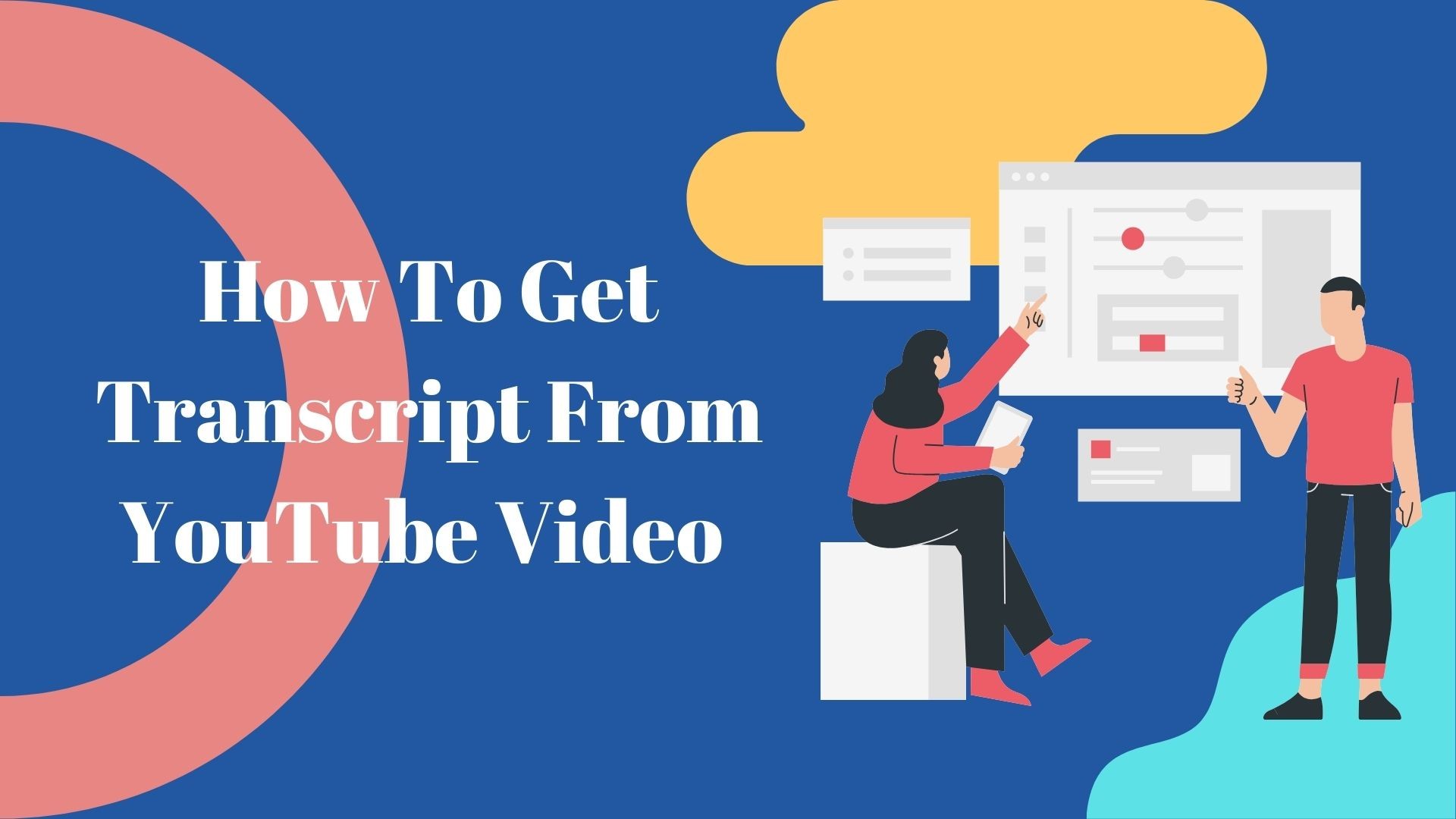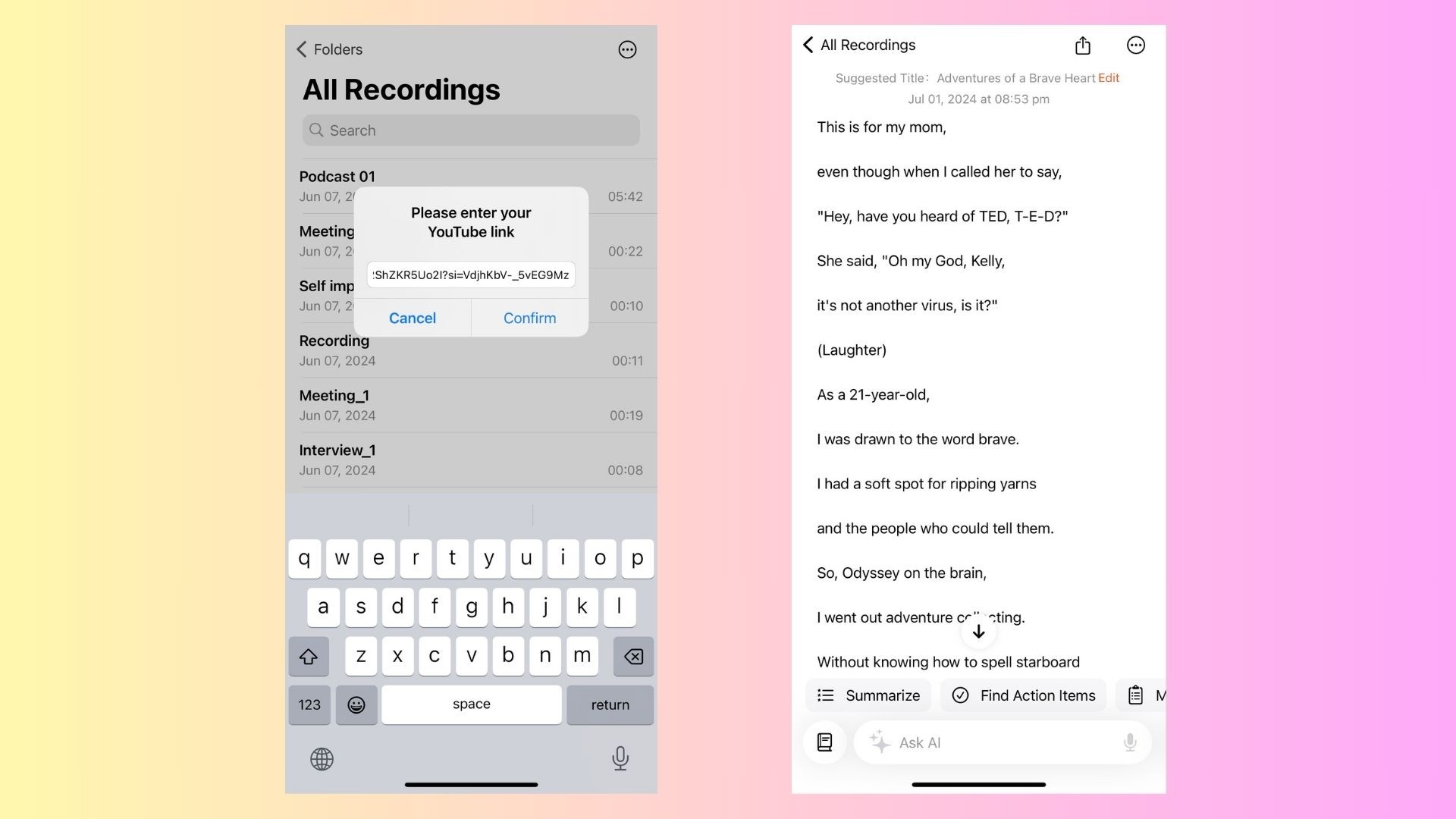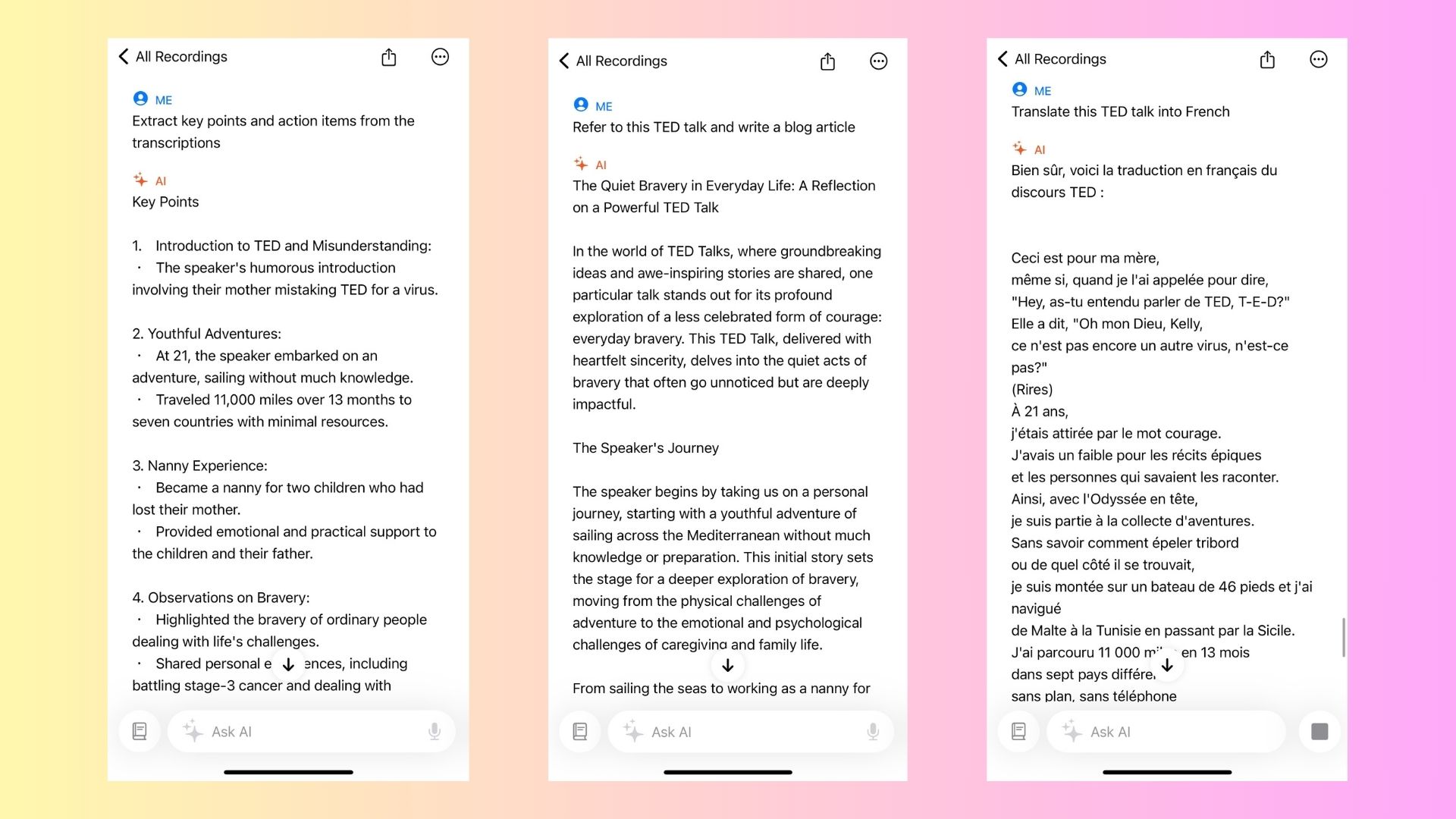您是否想獲得 轉錄自 YouTube 視訊,但不確定該從哪裡開始?無論您是需要用來學習、創作內容,或是純粹為了更好地理解影片,擁有一份轉錄本都是非常有用的。在本指南中,我們將教您如何在 2024 年使用桌上型電腦和行動方式,輕鬆從任何 YouTube 視訊取得文字記錄。我們也會介紹 VOMO AI,這是一個功能強大的工具,可以幫助您更有效地提升和管理您的成績單。
為什麼您可能需要 YouTube 影片的轉錄本
在進入步驟之前,讓我們先快速討論一下為什麼您可能需要 YouTube 影片的轉錄本:
- 增進瞭解:謄本可協助您跟著學習,尤其是不同語言的影片或音訊不清楚的影片。
- 內容創作:如果您是內容創造者,將 YouTube 影片轉錄成部落格、社群媒體文章或其他格式,是重新利用 YouTube 影片的好方法。
- 學習與研究:謄本對學生和研究人員非常有用,無需觀賞整個視訊即可快速檢視資訊。
- 無障礙:謄本可讓聽力不佳或偏好閱讀而非聆聽的人存取視訊內容。
現在,讓我們深入瞭解如何從 YouTube 視訊取得文字記錄。
從 YouTube 影片取得文字稿的步驟指南
1.使用桌上型電腦或筆記型電腦瀏覽器
請遵循以下步驟,使用桌上型電腦或筆記型電腦上的網頁瀏覽器從 YouTube 視訊取得文字記錄:
- 在瀏覽器中開啟 YouTube:首先在您的個人電腦或筆記型電腦上開啟任何網頁瀏覽器,然後前往 YouTube.com.
- 尋找影片:搜尋要取得轉錄本的影片。您可以選擇平台上的任何視訊。
- 找到「謄本」按鈕:
- 稍微向下捲動,直到找到視訊描述下方的「更多」按鈕。按一下此按鈕可展開描述。
- 捲動到已擴充描述的底部,找到「Transcript」部分。按一下「顯示謄本」按鈕。
- 檢視謄本:謄本會顯示在視訊的右側。視訊中說的每句話或每個詞組都會列出時間戳記,說明說話的時間。
- 複製謄本:
- 如果要複製謄本,可能需要先移除時間戳記。按一下謄本旁邊的三個點,然後選擇「切換時間戳記」。
- 然後,選取文字,複製並貼到需要的地方。
2.使用行動裝置
如果您使用的是行動裝置,流程也相當類似:
- 開啟 YouTube App:在智慧型手機或平板電腦上啟動 YouTube 應用程式。
- 尋找影片:搜尋您要取得謄本的視訊。
- 擴展視訊描述:
- 點選視訊下方的「更多」選項以擴充說明。
- 向下捲動找到「成績單」部分,然後點選「顯示成績單」按鈕。
- 檢視和複製謄本:謄本會出現,您可以直接從螢幕上複製。
使用 VOMO AI 來強化您的 YouTube 影片轉錄檔
雖然 YouTube 提供內建的方式來取得轉錄本,但有時您可能需要更進階的解決方案,尤其是當您想要分析、總結或翻譯轉錄本時。這時候 VOMO AI 開始發揮作用。
什麼是 VOMO AI?
VOMO AI 是一款功能強大的轉錄工具,可讓您從各種音訊和視訊來源 (包括 YouTube) 無縫產生和管理轉錄本。透過整合 ChatGPT-4O 模型通過 詢問 AI 功能,VOMO AI 可以幫助您分析謄本、提取關鍵資訊,甚至根據謄本生成摘要或附加內容。
如何使用 VOMO AI 轉錄 YouTube 影片
- 匯入 YouTube 連結:只需將 YouTube 視訊的 URL 貼到 VOMO AI。平台會自動擷取音訊,並開始轉錄過程。
- 產生謄本:VOMO AI 會使用其先進的轉錄模型來製作高度精確的影片轉錄本。您可以選擇不同的模型,如「Nova-2」、「Azure Whisper」或「OpenAI Whisper」,以獲得最佳的精確度。
- 使用詢問 AI 功能:生成謄本後,利用 VOMO AI 的 詢問 AI 功能來與文字互動。您可以要求 AI 歸納內容、強調重點,甚至將謄本翻譯成其他語言。如果您要將謄本用於學習目的或內容創作,這一功能尤其有用。
- 分享和管理您的成績單:使用 VOMO AI,您可以為您的成績單建立可分享的連結,讓您輕鬆地將成績單分發給同事、同學或客戶。
使用 YouTube 提供的內建工具可直接從 YouTube 視訊取得謄本,但要取得更進階的功能,例如分析、摘要和翻譯、 VOMO AI 是一個極佳的選擇。無論您是學生、內容創作者或專業人士,VOMO AI 都能增強您充分利用 YouTube 謄本的能力。
今天就試試這些方法,看看取得和管理您喜愛的影片的轉錄本有多容易!